来源:小编 更新:2025-08-23 06:32:10
用手机看
你是不是也和我一样,对安卓系统的界面语言感到好奇,想要换成英文呢?毕竟,全球化的今天,掌握一门外语可是加分项哦!那么,别犹豫了,跟着我一起探索如何将安卓系统的语言设置为英文吧!
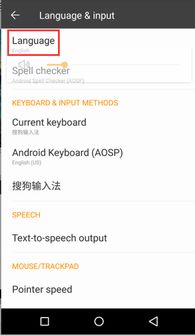
在开始之前,确保你的安卓设备已经解锁,并且可以访问设置菜单。如果你是第一次尝试,可能需要一些耐心,因为每个品牌的安卓设备设置路径可能略有不同。
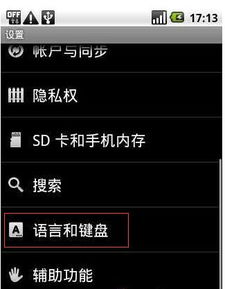
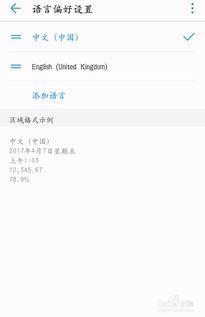
2. 找到设置图标:在主屏幕上,通常会有一个齿轮形状的图标,那就是设置菜单的入口。
1. 浏览设置菜单:在设置菜单中,你可能需要向下滚动,找到“系统”或“系统与更新”这样的选项。
2. 点击进入:点击进入后,继续向下寻找“语言和输入”或“语言”这样的选项。
1. 点击语言:在“语言和输入”或“语言”选项下,你会看到一个当前设置的语言。
2. 点击当前语言:点击当前设置的语言,通常会有一个下拉箭头或编辑图标。
1. 浏览语言列表:在弹出的语言列表中,你会看到各种语言选项。
2. 找到English(美国):仔细浏览,找到“English(美国)”或“English(UK)”这样的选项,根据你的偏好选择。
1. 应用更新:设置语言后,一些应用可能需要更新以适应新的语言设置。
2. 耐心等待:不要着急,给设备一些时间来更新应用。
2. 检查应用:打开一些应用,看看它们的界面是否已经切换到英文。
现在,你的安卓设备已经成功切换到英文界面了!是不是觉得瞬间高大上了呢?无论是浏览网页、使用应用还是阅读书籍,英文界面都能让你更加得心应手。
1. 网络连接:在设置语言时,确保你的设备连接到稳定的网络,以便应用能够正确更新。
2. 设备兼容性:并非所有安卓设备都支持所有语言,如果你的设备不支持英文,可能需要寻找其他方法。
3. 备份数据:在更改系统设置之前,最好备份重要数据,以防万一。
通过以上步骤,你就可以轻松地将安卓系统的语言设置为英文了。快来试试吧,让你的设备焕然一新,迎接更广阔的世界!